Infra - OCS / LCS
OCS 2007 Archiving and CDR Server - Configurando
Neste tutorial estaremos configurando o Archiving and CDR Servers para começar a arquivar o conteúdo de uma estrutura OCS 2007.
por Anderson PatricioOverview
Neste tutorial estaremos configurando o Archiving and CDR Servers para começar a arquivar o conteúdo de uma estrutura OCS 2007.
Solução
Após a instalação dos pré-requisitos nos OCS Standard e também no Archiving e CDR server, e também da ativação é hora de configuramos o mesmo seguindos estes passos:
Associando o Archiving and CDR Server com o Pool/Front End Server
Primeira parte da configuração é associar o novo Archiving and CDR Server com o OCS Pool/Front End Server, usando os seguintes passos:
- Abrir o Office Communications Server 2007 Management Console, que pode ser encontrado no Administrative Tools
- Expandir Standard Edition Servers ou Enterprise pools de acordo com o seu ambiente
- Botão direito no pool/Front End e clicar em Properties
- Clicar na aba Archiving e nesta tela temos as seguintes opções:
- Activate content archiving: Habilita o pool/Front End
server para arquivar o conteúdo
- Shut down server if archiving fails/Message Queuing encryption fails: Se a empresa tiver alguma regra que toda as mensagens precisam ser armazenadas devido a regularação e política, podemos configurar que o OCS seja desligado caso uma mensagem não consiga ser arquivada. A segunda opção é relacionado a criptografia.
- Activate call details recording: toda a parte de telefonia pode ser armazenada no Archiving and CDR database se esta opção estiver selecionada
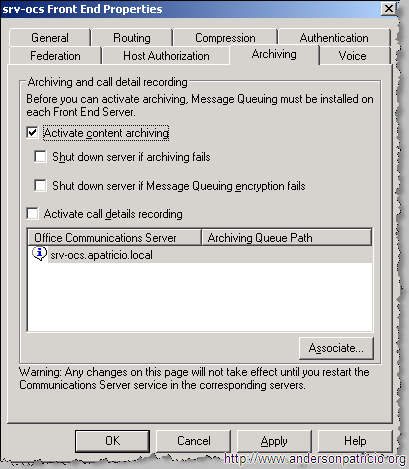
- Depois de configurado o que poderá ser arquivado e configurações adicionais, devemos clicar em Associate...
- Associate Queue Path. Devemos colocar o nome do Archiving and CDR Server e a Queue (que por padrão é LcsLog) que configuramos durante a instalação.
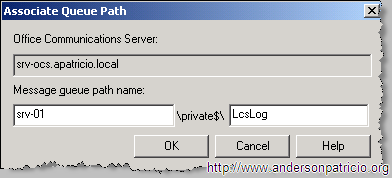
Habilitando o arquivamento nas configurações Globais
Hora de configurarmos como o OCS 2007 irá fazer o arquivamento dos usuários, por padrão nao haverá arquivamento porque as configurações globais do OCS estão configuradas para não arquivamento. Em ordem de configurar as configurações Globais, devemos efetuar os seguintes passos:
- Abrir o Office Communications Server 2007 Management Console, que pode ser encontrado no Administrative Tools
- Botão direito em Forest - <domain name>
- Posicionar o mouse em Properties e em Global Properties
- Clicar na aba Archiving
Aqui temos algumas opções, tais como:
- Internal communications: onde podemos dizer que vamos arquivar todos as comunicações internas, nada será arquivado ou se iremos definir por usuário. Neste tutorial para entrarmos em detalhes vamos selecionar Archive according to user settings
- Federated communications: Federated é quando um usuário do OCS 2007 é capaz de enviar e mandar mensagens para usuários externos que pertençam a outras empresas ou ainda redes públicas tais como MSN, AOL e Yahoo.
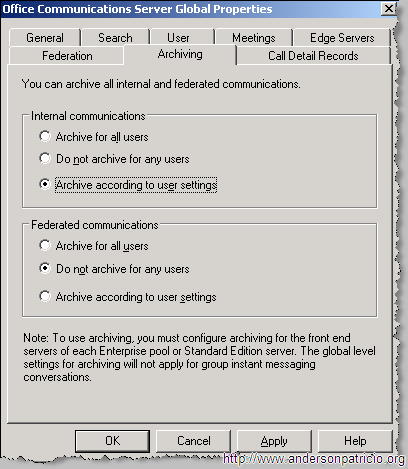
-
O Archiving and CDR Details server possui duas abas nas configurações globais, a segunda é Call Detail Records e ali podemos habilitar ou não informaçòes sobre detalhes de ligações, conferencing calls e também voice calls.
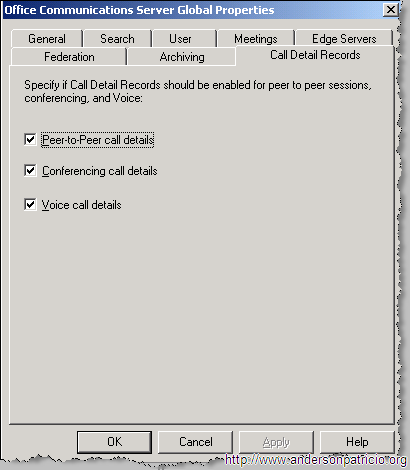
Configurando arquivamento em nível de usuário
Quando a configuração de arquivamento para Interno ou ainda federada comunicação está para ser definida em nível de usuário nas configurações globais. Neste caso podemos fazer isto em nível de usuário, para tanto devemos:
- Open Active Diretory Users and Computers
- Duplo clique no usuário onde é desejamos fazer a configuração individual de arquivamento
- Clique na guia Communications
- Clique no botão Configure..
- Na seção Archiving poderemos estar marcando para
configurar os usuários para serem terem suas comunicações
arquivadas internamente e externamente
Nota: Se estive desabilitado é pq nas configurações Globais como visto na seção anterior não está definido para ser feito em nível de usuário.
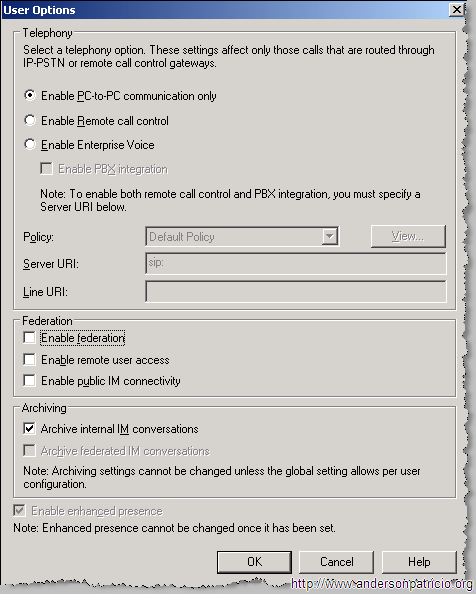
Aplicando as alterações no ambiente
Feito as alterações no Front End/Pool servers então já podemos reiniciar os serviços, parando o Front End Service...
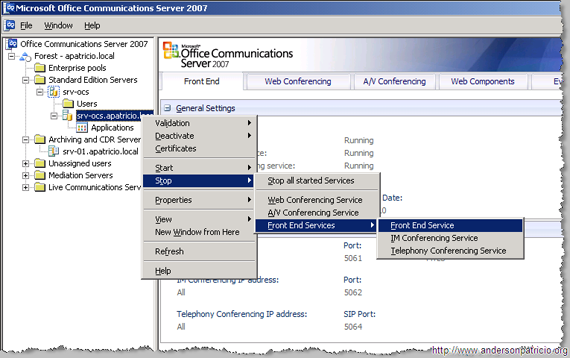
E agora é hora de iniciar os mesmos...
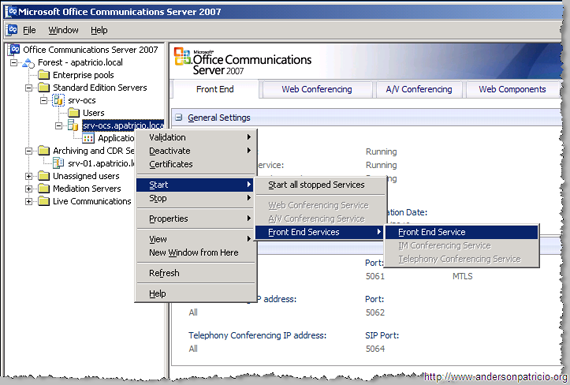
Conclusão
Com este tutorial mostramos como configurar o OCS 2007 para arquivamento.

